[Não é possível reproduzir vídeo ou erro de áudio 0x887c0032 no Windows 10
Hoje, neste post, discutiremos os motivos prováveis que causaram o erro 0x887c0032 juntamente com seis formas de trabalho para resolver este problema no Windows 10 PC.Este bug normalmente aparece durante a reprodução de ficheiros multimédia através do Groove Music, ou do aplicativo Movies & TV.
O Windows Audio Endpoint Builder não funciona corretamente, aplicativos UWP corrompidos e drivers de áudio/vídeo desatualizados são alguns dos principais culpados por esse erro.A fim de consertar "Não pode reproduzir Vídeo ou ÁudioErro 0x887c0032", você pode tentar as seguintes soluções sequencialmente -
- Reinicie o Windows Audio Endpoint Builder
- Usar o Solucionador de problemas
- Reinicialização de aplicativos de mídia
- Atualizar drivers corrompidos
- Download e instalação de drivers opcionais
Como corrigir erro de vídeo ou áudio 0x887c0032
Para resolver o erro de vídeo ou áudio 0x887c0032 no Windows 10, tente as seguintes sugestões -
1] Reinicie o serviço do Windows Audio Endpoint Builder
Quando começamos a reproduzir qualquer arquivo de Áudio ou Vídeo, um serviço deve começar a ser executado em segundo plano.Caso o serviço associado se corrompa de alguma forma, o seu PC pode mostrar o0x887c0032erro.Para descartar essa possibilidade, siga a diretriz abaixo -
- Inicie o Windows Search (Win + S) e digite os serviços no campo de texto.
- Clique no resultado superior para entrar noServiçosjanela.
- Aqui, desce até ao "Construtor de Terminais de Áudio do Windows"...serviço.
- Uma vez encontrado, clique duas vezes para entrar em sua janela de Propriedades.
- Use o menu suspenso Tipo de Inicialização para selecionar aAutomáticoopção.
- Se o serviço não estiver funcionando, clique noInícioe depois Start.
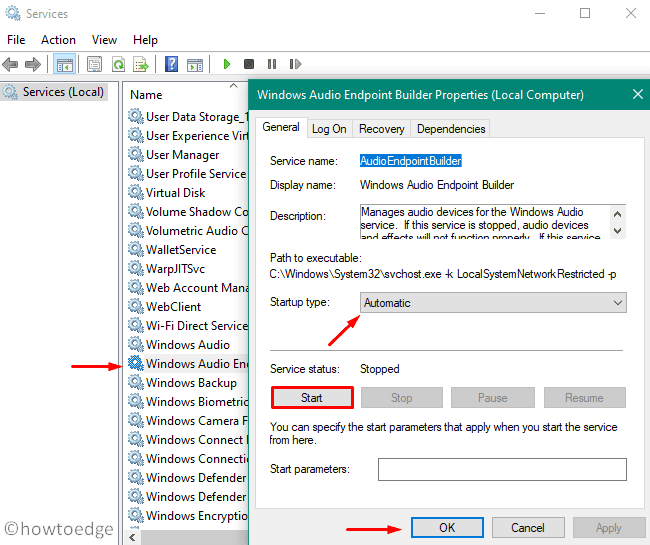
- CliqueAplicarentãoOKpara confirmar as recentes mudanças.
O reinício deste serviço deve corrigir quaisquer problemas relacionados com o áudio no computador.Entretanto, se o erro 0x887c0032 ocorrer, siga a próxima etapa -
2] Use a Reprodução de Problemas de Áudio
A Microsoft fornece uma excelente ferramenta que pode solucionar quaisquer erros ou bugs em dispositivos Windows 10.Aqui está como usar a resolução de problemas relacionados com o áudio no computador -
- Pressione o botãotecla Windowsusando o teclado para abrir o Menu Ligar.
- Clique no botãoícone de engrenagempara que a janela Configurações seja exibida.
- SelecioneAtualização & Segurançaseguido deSolução de problemasna coluna da esquerda.
- Clique no botão "Solucionadores de problemas adicionais"link do lado direito.
- Escolha "Reprodução de áudio" sob o "
Começar a funcionar" secção. - Acertar "Executar o solucionador de problemas" e a ferramenta começa a digitalizar o seu PC em busca de quaisquer problemas relacionados com a reprodução de áudio.

- Se o solucionador de problemas encontrar algum bug, aparece um prompt pedindo seu consentimento antes de aplicar a correção.
- Prossiga com a correção e uma vez terminadoReinicie as janelas.
Após reiniciar o PC, verifique se agora pode reproduzir os ficheiros de Vídeo ou Áudio de forma eficaz ou não.
3] Reinicialização de aplicativos de mídia
Caso o erro 0x887c0032 esteja ocorrendo apenas ao iniciar uma determinada aplicação Media (Groove Music, Movies & TV app), a aplicação pode ter sido corrompida.Você pode resolver este problema simplesmente reinicializando o aplicativo em questão.Siga estes passos para reiniciar os aplicativos de mídia no seu PC -
- ImprensaGanhar + Ipara iniciar oConfiguraçõesAplicativo.
- Selecione depois Apps Apps & Features na coluna da esquerda.
- Mude para o lado direito e desloque-se para a aplicação específica causando o problema 0x887c0032.
- Selecione o aplicativo Media e clique em "Opções avançadas"no painel alargado.

- Na próxima tela, localize e clique no botãoReinicialização...botão.

Ao fazê-lo, será abordado qualquer problema associado com a aplicação Media.Agora, verifique se realmente resolve o problema ou não.Se não, siga o próximo conjunto de soluções -
4] Atualizar placa gráfica e drivers de áudio
Muitas vezes, um driver de áudio/vídeo em falta ou corrompido também pode resultar em erros semelhantes.Para isso, você precisa atualizar manualmente a placa gráfica ou os drivers de áudio específicos no Gerenciador de dispositivos.Os usuários do Windows 10 2004 podem procurar por qualquer atualização opcional dentro da seção Windows Update.Eis como realizar estes processos...
- Usetecla Windows + Ipara lançar o Run.
- Tipo
devmgmt.mscno campo de texto e pressione Enter. - Clique em ">" à esquerda de Adaptadores de Dispositivos.
- Agora, clique com o botão direito do mouse sobre a GPU disponível e escolha "Atualize o driver“.

- O sistema pede duas opções diferentes, pressione "Procurar automaticamente por software de driver actualizado“.
- Se o seu PC reportar qualquer nova versão, siga as instruções no ecrã para completar as restantes etapas.
Encontrar e corrigir problemas de drivers automaticamente através do PC Repair Tool - "DriverFix".
5] Download e Instalação de Atualizações Opcionais
Se você instalou o Windows 10 versão 2004 no computador, você pode pular o método acima.Em vez disso, siga os passos abaixo para actualizar todos os condutores corruptos de uma só vez -
- Antes de mais, navegue até ao caminho abaixo -
Configurações do Windows (Win + I) > Atualização e Segurança > Atualização do Windows
- Saltar para o painel da direita; localizar e clicar no botão "Ver actualizações opcionais"link".
- Na página seguinte, marque todas as caixas de seleção na seção Atualizações de Driver.
- A seguir, acerteDescarregar e instalar.
- O sistema começa imediatamente a descarregar os patches seleccionados e uma vez mais instala-os também.
- Quando for solicitado a reiniciar, toque em "Reinicie agora“.
6] Use Outro Media Player
Caso o 0x887c0032 ocorra mesmo após a aplicação dos ajustes acima, use outros aplicativos de mídia bem conhecidos como - VLC, KMPlayer, etc.PotPlayer é um excelente media player que você pode usar como alternativa tanto para o Groove Music como para o Movies & TV app.
Se você agora é capaz de reproduzir Vídeo/Áudio com saída de som adequada, o problema estava no próprio aplicativo.O media player padrão deve ter ficado corrompido de alguma forma.Tente desinstalar e depois reinstale o Windows 10 Media Player e veja se isso ajuda.
É isso, se você tiver alguma dúvida ou sugestão, diga-nos na seção de comentários.